ดาวน์โหลดไดรเวอร์ Epson L355 สำหรับ Windows (เครื่องพิมพ์และสแกนเนอร์)
เผยแพร่แล้ว: 2023-03-22ด้วยความช่วยเหลือจากคำแนะนำง่ายๆ นี้ ใครๆ ก็สามารถดาวน์โหลดและอัปเดตไดรเวอร์ Epson L355 บน Windows 10/11 ได้อย่างง่ายดาย
เอปสันเป็นผู้ผลิตฮาร์ดแวร์ชั้นนำ เช่น เครื่องพิมพ์ สแกนเนอร์ และอุปกรณ์อื่นๆ แบรนด์นี้มีผลงานระดับโลกและได้รับความไว้วางใจจากผู้คนกว่าล้านคนทั่วโลก คุณสามารถเลือกจากชุดอุปกรณ์และอุปกรณ์อื่นๆ จากบริษัท ด้วยเหตุนี้ คุณจึงมีทางเลือกมากมายสำหรับการเลือกอุปกรณ์ที่เหมาะกับความต้องการของคุณมากที่สุด: บ้าน สำนักงาน ส่วนตัว หรือมืออาชีพ
เครื่องพิมพ์ Epson L355 เป็นหนึ่งในอุปกรณ์ดังกล่าว นี่คือเครื่องพิมพ์อิงค์เจ็ทสีที่ออกแบบมาสำหรับการใช้งานส่วนตัวและธุรกิจขนาดเล็ก เครื่องสามารถพิมพ์ได้ทั้งสำเนาขาวดำและสีขึ้นอยู่กับความต้องการของคุณ นอกจากนี้ เครื่องพิมพ์ยังมีความเร็วในการพิมพ์ 15 หน้าต่อนาที ซึ่งค่อนข้างน่าประทับใจสำหรับเครื่องพิมพ์ขนาดเล็ก
อุปกรณ์สามารถช่วยคุณได้มาก แต่ก็อาจทำให้เกิดความยุ่งยากได้หากคุณใช้งานไม่คล่อง ซึ่งจะเกิดขึ้นเมื่อไดรเวอร์เครื่องพิมพ์ล้าสมัย การดาวน์โหลดและอัปเดตไดรเวอร์ Epson L355 เป็นวิธีที่ดีที่สุดในการขจัดอุปสรรคใดๆ และใช้งานเครื่องพิมพ์ได้อย่างราบรื่น
ไดรเวอร์ที่อัปเกรดจะช่วยให้เครื่องพิมพ์ของคุณสามารถเข้าถึงทรัพยากรของระบบได้อย่างถูกต้อง และทำงานได้อย่างราบรื่น ซึ่งหมายความว่าประสิทธิภาพของอุปกรณ์ Windows ของคุณจะเพิ่มขึ้นเช่นกัน ดังนั้นขอให้เราทำเช่นเดียวกัน
ส่วนต่อไปนี้จะช่วยให้คุณเรียนรู้วิธีดาวน์โหลดและอัปเดตไดรเวอร์เครื่องพิมพ์สำหรับ Windows 11/10 และระบบปฏิบัติการอื่นๆ ได้อย่างง่ายดาย
วิธีดาวน์โหลด/อัปเดตไดรเวอร์เครื่องพิมพ์ Epson L355 สำหรับ Windows 10/11
ต่อไปนี้คือวิธีที่มีประสิทธิภาพที่สุดในการรับไดรเวอร์ Epson L355 บน Windows 11/10 สองวิธีแรกเป็นแบบแมนนวล แต่วิธีที่สาม (และสุดท้าย) เป็นแบบอัตโนมัติ ทำตามวิธีแก้ไขปัญหาทั้งหมดเหล่านี้ก่อน จากนั้นทำตามข้อใดข้อหนึ่งเพื่อติดตั้งไดรเวอร์ที่จำเป็น แค่คำแนะนำ: คู่มืออาจซับซ้อน เพื่อความสะดวกให้ใช้แบบอัตโนมัติ
เทคนิคที่ 1: ใช้เว็บไซต์อย่างเป็นทางการของ Epson
วิธีแรกด้วยตนเองคือการใช้เว็บไซต์อย่างเป็นทางการเพื่อดาวน์โหลดและติดตั้งไดรเวอร์ Epson L355 สำหรับ Windows 10/11 เช่นเดียวกับเว็บไซต์ของผู้ผลิตฮาร์ดแวร์รายอื่นๆ เว็บไซต์อย่างเป็นทางการของ Epson ให้คุณค้นหาและดาวน์โหลดไดรเวอร์สำหรับอุปกรณ์ใดๆ คุณสามารถดาวน์โหลดไดรเวอร์ได้โดยทำตามขั้นตอนด้านล่าง:
- ไปที่ตัวเลือกบริการ บนเว็บไซต์ Epson และเลือก เครื่องพิมพ์ภายใต้ไดรเวอร์
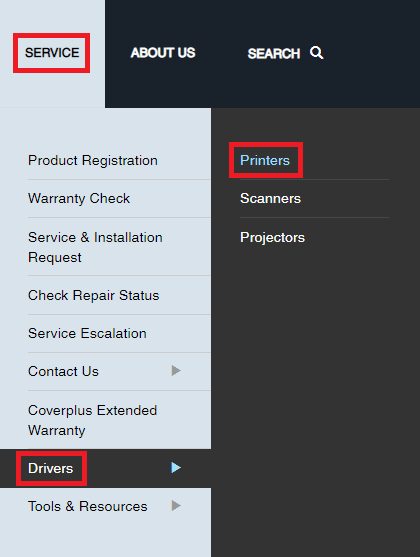
- คุณจะพบพื้นที่ค้นหาตามชื่อผลิตภัณฑ์ป้อน L355 จากนั้นคลิกที่คำแนะนำผลิตภัณฑ์ที่ปรากฏขึ้น
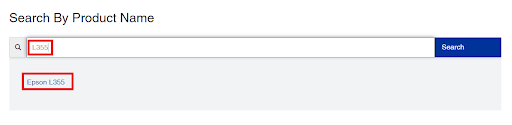
- รอสักครู่เพื่อให้เว็บไซต์โหลด เปลี่ยนระบบปฏิบัติการโดยคลิกที่เมนูทั่วทั้งระบบปฏิบัติการ
- คลิกที่แท็บ Drivers จากนั้นไปที่ปุ่ม DownloadถัดจากPrinter Driver/Scanner Driver
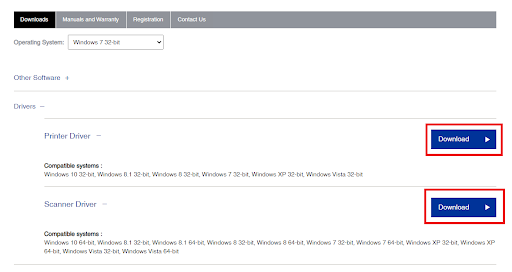
- หลังจากดาวน์โหลดไฟล์เสร็จแล้ว ให้ดำเนินการเพื่อติดตั้งไดรเวอร์
รีสตาร์ทอุปกรณ์และการดาวน์โหลดไดรเวอร์ Epson L355 จะเสร็จสิ้น หากคุณต้องการวิธีอื่นในการติดตั้งไดรเวอร์ ให้ไปที่วิธีถัดไป
อ่านเพิ่มเติม: ดาวน์โหลดและอัปเดตไดรเวอร์เครื่องพิมพ์ Epson L130
เทคนิคที่ 2: อัปเดตไดรเวอร์ Epson L355 โดยใช้ตัวจัดการอุปกรณ์
อีกทางเลือกหนึ่งที่ใช้งานได้สำหรับการดำเนินการดาวน์โหลดไดรเวอร์สแกนเนอร์ Epson L355 คือการใช้ Device Manager ซึ่งเป็นเครื่องมือที่ยอดเยี่ยมและรวมเข้ากับ Windows ซึ่งช่วยให้คุณจัดการอุปกรณ์ภายนอกหรือภายในที่เชื่อมโยงกับระบบปฏิบัติการ Windows คุณสามารถอัปเดต ลบ หรือติดตั้งไดรเวอร์ใหม่ได้อย่างรวดเร็วด้วยความช่วยเหลือจากเครื่องมือนี้ นอกจากนี้ เครื่องมือจะช่วยคุณในการสแกนระบบเพื่อหาการดัดแปลงฮาร์ดแวร์ล่าสุดที่ทำกับอุปกรณ์ใดๆ

หากคุณต้องการทราบวิธีดำเนินการอัปเดตไดรเวอร์ Epson L355 โดยใช้ Device Manager ให้ทำตามขั้นตอนเหล่านี้:
- พิมพ์ Device Manager หลังจากกด Win+Sแล้วเปิดเครื่องมือ
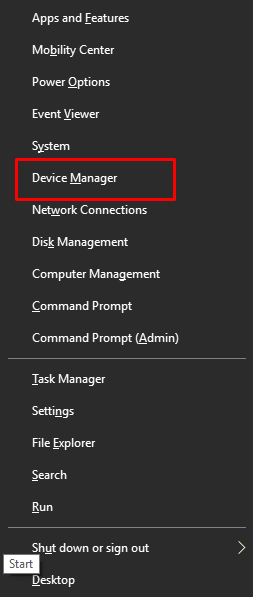
- เผื่อเวลาไว้. หลังจากนั้นหน้าต่าง Device Manager จะแสดงหมวดหมู่อุปกรณ์มากมาย ค้นหาหมวดหมู่การพิมพ์ เฉพาะและ ขยายโดยดับเบิลคลิกที่หมวดหมู่เหล่านั้น
- Epson L355 สามารถพบได้ในหมวดหมู่เหล่านี้อย่างน้อยหนึ่งประเภท คลิกขวาที่มันแล้วเลือกตัวเลือกUpdate Driver
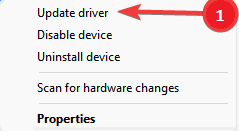
- หากป๊อปอัปปรากฏขึ้นบนหน้าจอ ให้เลือกตัวเลือกค้นหาโดยอัตโนมัติสำหรับการอัปเดตไดรเวอร์
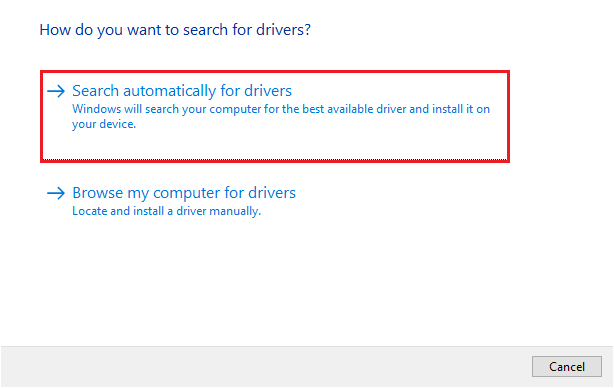
- หากมีการอัปเดตไดรเวอร์อุปกรณ์สำหรับระบบของคุณ ลำดับของการดำเนินการหรือคำแนะนำจะแสดงขึ้น ทำตามขั้นตอนเพื่อติดตั้งไดรเวอร์
รีสตาร์ทระบบของคุณเพื่อทำการอัพเดตไดรเวอร์ให้เสร็จสิ้น คุณอาจไม่สามารถดำเนินการดาวน์โหลดไดรเวอร์เครื่องพิมพ์ Epson L355 ได้เนื่องจากแนวทางนี้เป็นแบบแมนนวล ลองใช้อัตโนมัติด้านล่างเพื่อความสะดวก
อ่านเพิ่มเติม: ดาวน์โหลดไดรเวอร์ Epson L3150 ติดตั้งและอัปเดตบน Windows
เทคนิคที่ 3: อัปเดตไดรเวอร์โดยใช้ Bit Driver Updater
บางคนอาจพบว่าการดาวน์โหลดไดรเวอร์สแกนเนอร์ Epson L355 นั้นยุ่งยากและไม่สะดวก นี่เป็นเพราะแม้ว่าคุณรู้วิธีรับความช่วยเหลือจากวิธีอื่น คุณหรือระบบของคุณอาจไม่สามารถค้นหาการอัปเดตไดรเวอร์ได้ ด้วยเหตุนี้ จึงเป็นการดีกว่าที่จะใช้ความช่วยเหลือจากตัวอัปเดตไดรเวอร์ของบริษัทอื่นที่มีชื่อเสียง มีเครื่องมือหรือตัวอัปเดตไดรเวอร์ที่ดีที่สุดอยู่หลายตัว อย่างไรก็ตาม Bit Driver Updater นั้นโดดเด่นกว่าใคร
คุณสามารถใช้เครื่องมือนี้เพื่อสำรองและกู้คืนไดรเวอร์ของคุณ รวมทั้งรับการอัปเดตที่ได้รับการรับรองจาก WHQL เมื่อคุณได้รับความช่วยเหลือจากเครื่องมือนี้ คุณจะค้นพบคุณสมบัติที่เป็นประโยชน์ทุกอย่างของซอฟต์แวร์ ในขณะนี้ เรามาอธิบายขั้นตอนง่ายๆ ในการดาวน์โหลดอัพเดตไดรเวอร์ Epson L355 สำหรับ Windows 10/11 โดยใช้ Bit Driver Updater:
- ในการเริ่มต้น ให้ดาวน์โหลด Bit Driver Updater เวอร์ชันล่าสุดโดยคลิกปุ่มด้านล่าง
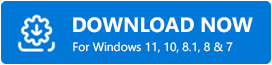
- ติดตั้งและเรียกใช้ เครื่องมือเพื่อเริ่มต้น
- เพื่อให้ Bit Driver Updater สามารถค้นหาไดรเวอร์ที่เสียและล้าสมัยในระบบได้อย่างเหมาะสม ให้คลิกตัวเลือก Scan Drivers
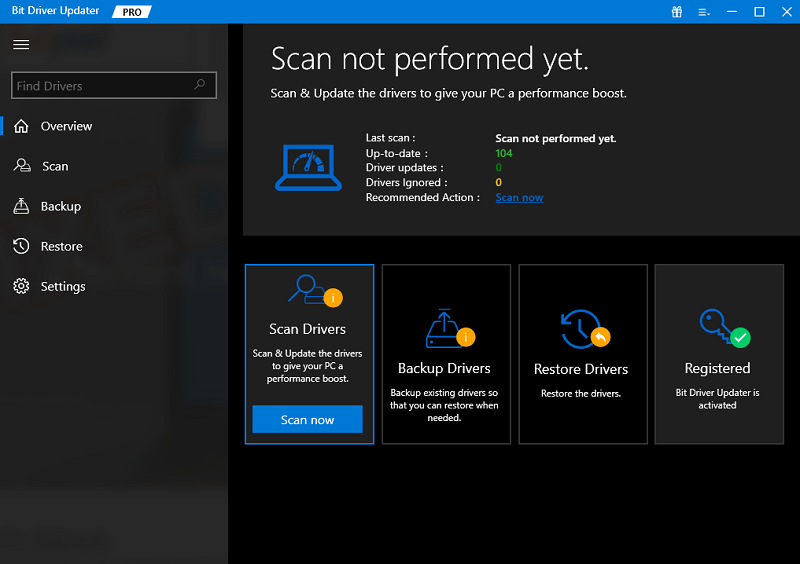
- ภายในหนึ่งหรือสองนาที รายการอัพเดตไดรเวอร์จะแสดงบนหน้าจอ ใช้รายการเพื่อค้นหาไดรเวอร์ที่เหมาะสมและติดตั้งโดยคลิกที่ปุ่มUpdate Nowคุณยังสามารถใช้ปุ่มอัปเดตทั้งหมด
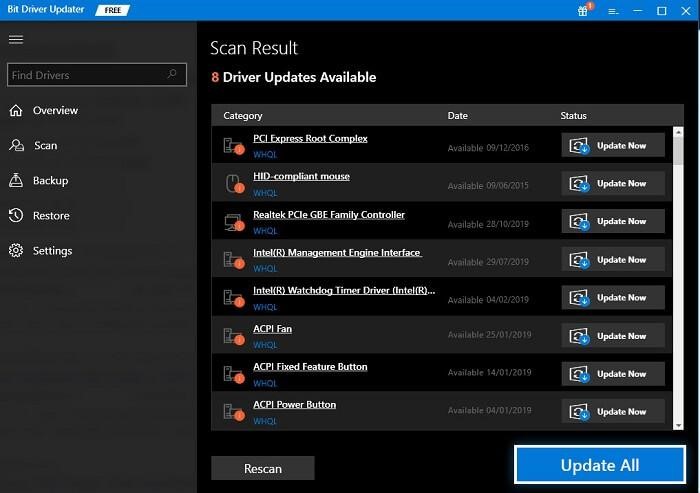
- เมื่อยูทิลิตีแนะนำให้คุณดำเนินการดังกล่าว ให้รีสตาร์ทระบบ
อ่านเพิ่มเติม: วิธีดาวน์โหลดไดรเวอร์เครื่องพิมพ์ Epson สำหรับ Windows
การดาวน์โหลดและอัปเดตไดรเวอร์ Epson L355: เสร็จสมบูรณ์
ดังนั้นเราจึงได้ดำเนินการในส่วนก่อนหน้านี้ให้เสร็จสิ้นโดยการสาธิตวิธีการต่างๆ ในการดำเนินการดาวน์โหลดไดรเวอร์เครื่องพิมพ์ Epson L355 คุณควรจะสามารถติดตั้งไดรเวอร์ได้โดยไม่มีปัญหาใดๆ หากคุณใช้วิธีใดวิธีหนึ่งเหล่านี้ โซลูชันทั้งหมดเชื่อถือได้และจะไม่เป็นอันตรายต่อระบบของคุณ ในขณะที่เพิ่มประสิทธิภาพของระบบและเครื่องพิมพ์ของคุณ
เพื่อให้ง่ายขึ้น ลองใช้ Bit Driver Updater และติดตั้งเครื่องมือไว้ในพีซีของคุณ ซึ่งจะช่วยให้คุณสามารถดำเนินการดาวน์โหลดไดรเวอร์สแกนเนอร์ Epson L355 ได้ตามต้องการ คุณยังสามารถตรวจสอบได้ว่าระบบและอุปกรณ์ของคุณทำงานอย่างต่อเนื่องและทำงานโดยไม่หยุดชะงัก เพียงแค่ใช้เครื่องมือนี้เป็นประจำ
คุณสามารถรับความช่วยเหลือจากช่องแสดงความคิดเห็นที่ระบุด้านล่างสำหรับข้อมูลเพิ่มเติมหรือความช่วยเหลือเกี่ยวกับการดาวน์โหลดไดรเวอร์ Epson L355 เขียนทุกอย่างที่คุณต้องการและรอให้เราตอบกลับ สมัครสมาชิกอีเมลของเราเพื่อติดตามคำแนะนำที่น่าสนใจเช่นนี้ แบ่งปันบทความของเราและติดตามเราบน Facebook, Twitter, Instagram, Pinterest และ Tumblr เพื่อแสดงการสนับสนุนของคุณ
